Kaip rasti ir pamėgti šiuo metu grojamas dainas, nustatytas jūsų Pixel
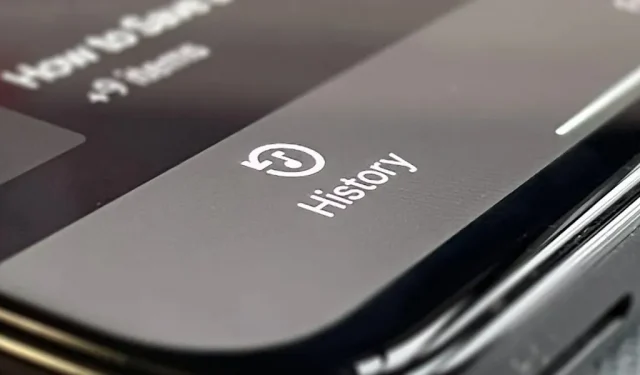
„Pixel Now Playing“ dainų paieškos įrankis gavo kelis „Android 12“ naujinimus ir pagaliau šią funkciją galima palyginti su kitomis muzikos atpažinimo paslaugomis.
Svarbiausi „Now Playing“ „Google Pixel“ telefonuose atnaujinimai apima galimybę priskirti identifikuotą muziką į mėgstamiausius ir rankiniu būdu ieškoti takelių užrakinimo ekrane, kai įrankis automatiškai neatpažįsta muzikos. Sujunkite tai su neprisijungus pasiekiama muzikos duomenų baze, automatiniu dainų identifikavimu ir masinio redagavimo parinktimis ir nuesite ilgą kelią, kad jus sudomintų. Čia yra santrauka, kaip visa tai veikia.
Atrakinkite dabar grodami nustatymuose
Jei funkcija „Dabar groja“ dar neįjungta jūsų „Android“ telefone, turėsite ją įjungti rankiniu būdu, kuri pasiekiama „Google Pixel 2“ ir naujesniuose įrenginiuose.
Norėdami tai padaryti, eikite į „Nustatymai“-> „Ekranas“-> „Užrakinti ekraną“-> „Dabar groja“.
Tada nustatymuose „Dabar groja“ perjunkite jungiklį „Aptikti netoliese grojamas dainas“. Gali praeiti kelios minutės, kol telefonas atsisiųs dainų duomenų bazę į jūsų įrenginį. Tada jūsų telefonas gali atpažinti muziką be interneto ryšio, naudodamas šią duomenų bazę.
Siekiant apsaugoti jūsų privatumą, automatinio atpažinimo procesas niekada nesiunčia garso ar foninių pokalbių į sistemą „Google“. „Now Playing“ naudoja analizę, kad išlaikytų privatumą.
Nustatykite atkūrimo pranešimus
„Now Playing“ siūlo daug tinkintinų nustatymų, pirmiausia pranešimai apie aptiktas naujas dainas. „Now Playing“ nustatymuose bakstelėję „Pranešimai“ pateksite į „Android System Intelligence“ ekraną, kuriame galėsite įjungti arba išjungti „Atpažintos muzikos pranešimus“.
Jungiklis parodys vidutinį pranešimų, kuriuos telefonas gali jums išsiųsti per dieną, skaičių, atsižvelgiant į ankstesnį naudojimą. Jei šis nustatymas įgalintas, aptiktos dainos bus rodomos užrakinimo ekrane ir pranešimuose, kai jos bus atrakintos.
Suaktyvinkite paieškos mygtuką „Dabar groja“.
„Dabar groja“ nustatymuose taip pat yra perjungiklis „Rodyti paieškos mygtuką užrakinimo ekrane“. Įjungę jungiklį galite rankiniu būdu „nustatyti netoliese grojamas dainas, kurių neatpažįsta jūsų įrenginys“.
Kai jis įjungtas, galite paspausti mažą muzikos paieškos mygtuką ekrano apačioje, kad jis klausytųsi dainos, kurios nepavyko rasti automatiškai. Reikalingas interneto ryšys, nes jūsų telefonas atsiųs „trumpą skaitmeninio garso piršto atspaudą“ „Google“, kad atpažintų muziką. Ši funkcija pirmą kartą tapo prieinama lapkritį išleistoje „Google Pixel 4“ ir vėlesnėje versijoje.
Atminkite, kad muzikos paieškos mygtukas skiriasi nuo „Google“ programos garso aptikimo funkcijos parinkties „Rasti dainą“. Pirmasis prisijungia prie „Now Playing“, o antrasis „Google“ ieško tik identifikuotos muzikos.
Pasiekite atkūrimo istoriją
Paskutinė „Dabar groja“ nustatymų parinktis yra „Play History“. Palieskite jį, kad peržiūrėtumėte visas dainas, kurias automatiškai arba rankiniu būdu aptiko jūsų telefonas.
Taip pat galite pridėti nuorodą į istoriją pagrindiniame ekrane. Norėdami tai padaryti, bakstelėkite vertikalią elipsę viršuje, tada „Pridėti prie pagrindinio ekrano“ ir įdėkite jį į reikiamą vietą. Kitas būdas pasiekti istoriją – užrakinimo ekrane bakstelėti neseniai rastą dainą (jei norite tęsti, turėsite atrakinti telefoną).
Istorijos ekrane „Dabar groja“ identifikuota muzika bus rodoma atvirkštine chronologine tvarka, o naujesnės dainos bus viršuje. Jūsų telefone čia galima saugoti tūkstančius dainų ir jokia ši informacija neturės įtakos telefono vidinės atminties apribojimams.
Galėjau grįžti į 2021 m. gegužę (kai gavau dabartinį telefoną) ir pamatyti dainų, kurių klausiausi mano telefonas, analizę. Sužinosite, kuriuo paros metu ji buvo atrasta ir kiek dainų buvo aptikta per tam tikrą mėnesį, jei jų buvo daug. Norėdami išplėsti visą dainų sąrašą, galite spustelėti grupę.
Masinis dainų pasirinkimas iš istorijos (pasirenkama)
Pasakojime galite paspausti ir palaikyti dainos pavadinimą arba paliesti natos piktogramą šalia dainos, kad ją pasirinktumėte, tada iš sąrašo pasirinkite bet kurią kitą. Galite juos masiškai ištrinti naudodami šiukšliadėžės piktogramą, pridėti pasirinktus takelius prie mėgstamiausių arba bendrinti juos grojaraštyje „YouTube Music“ programoje. Masinis redagavimas pasiekiamas tik „Pixel 3“ ir naujesniuose įrenginiuose.
Atidarykite arba bendrinkite dainas iš savo istorijos (neprivaloma)
Taip pat galite bakstelėti dainą istorijoje, kad pamatytumėte, kurios programos gali ją atidaryti, pvz., „Apple Music“, „Spotify“, „YouTube“, „YouTube Music“ ir kt. Bakstelėkite Daugiau, kad pamatytumėte daugiau parinkčių, įskaitant įprasto meniu „Bendrinti“. Taip pat pamatysite šiukšliadėžę, kad pašalintumėte dainą iš savo istorijos, ir širdelę, kad pridėtumėte ją prie mėgstamiausių (daugiau informacijos apie mėgstamiausių įtraukimą rasite kitame skyriuje).
Mėgstamiausios dainos jūsų istorijoje (neprivaloma)
„Pixel 3a“ ir naujesniuose įrenginiuose „Dabar groja“ istorijoje yra skirtukas „Mėgstamiausi“. Atidarę jį pamatysite bet kurį jums patinkantį takelį iš istorijos takelių sąrašo arba dainų bendrinimo meniu, kaip parodyta aukščiau. Tačiau tai ne vienintelės vietos, kur galite įtraukti takelius prie mėgstamiausių.
Taip pat galite įtraukti dainą prie mėgstamiausių, užrakinimo ekrane bakstelėdami užrašą šalia dainos pavadinimo; Šalia užrašo turėtų pasirodyti maža širdies piktograma, nurodanti, kad ji veikė.
Taip pat galite įtraukti dainą į adresyną iš bet kurių dabar leidžiamų pranešimų, kuriuos siunčia jūsų įrenginys.
Panašios dainos bus suskirstytos į „Dabar groja“ istorijos skirtuką „Mėgstamiausi“, o visos jums patinkančios dainos išsaugos atradimo duomenis įprastame sąraše.
Pašalinti dainas iš istorijos (pasirenkama)
Jei jums nepatinka daina ar dainų grupė, galite pašalinti ją iš savo istorijos. Kaip aptarta pirmiau, galite masiškai pasirinkti elementus (Pixel 3 ar naujesnėje telefone) iš istorijos ar parankinių sąrašų, tada bakstelėkite šiukšliadėžės piktogramą, kad juos ištrintumėte. Arba galite bakstelėti dainą ir bendrinimo meniu spustelėti šiukšliadėžės piktogramą.
Jei norite švaraus šiferio, istorijos ekrane galite bakstelėti vertikalią elipsę ir pasirinkti Ištrinti viską.
Patarimai, kaip naudoti „Dabar groja“.
Nors „Dabar groja“ yra daug naudingiau ieškant naujų dainų, naudojant ją reikia atsiminti keletą dalykų. Jei dirbate ar dažnai lankotės ten, kur nuolat groja muzika, jūsų grojaraštis greitai pasipildys. Jei nepažymėta, turėsite atskirai naršyti dešimtis ar net šimtus dainų, kad ją rastumėte. Norėdami to išvengti, atlikite šiuos veiksmus:
- Mėgstamiausios dainos, kai jos rodomos užrakinimo ekrane, kad jų neprarastumėte.
- Ištrinkite senas arba nepageidaujamas dainas iš savo istorijos.
- Kiekvienos dienos pabaigoje peržiūrėkite telefone rastas dainas.
- Norėdami rasti konkrečią dainą, istorijos ekrane naudokite mygtuką „Ieškoti“.



Parašykite komentarą